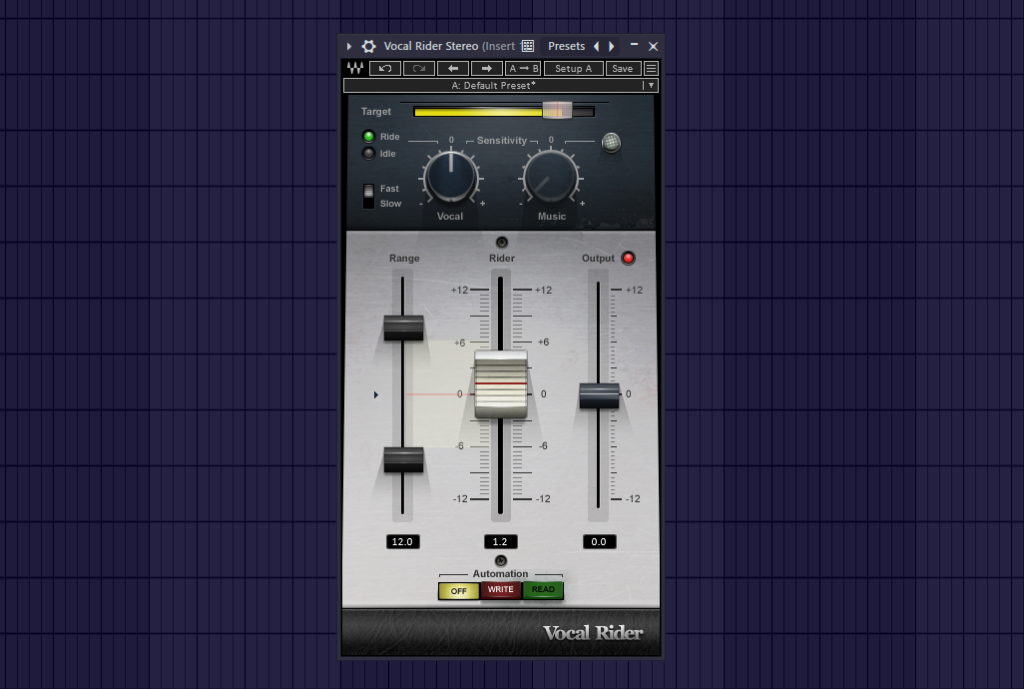
Vocal Riderを購入!使用感レビューと簡単な使い方
ボーカルミックス用の定番となっているプラグイン「Vocal Rider」を購入したので、その使用かんと簡単な使い方についてご紹介します。
Vocal Riderについて
ボーカルトラックの音声レベルを自動調整し、ボーカルのミキシングプロセスを効率化するための便利なプラグインソフトウェアです。
本来、ボーカルの音声レベルを均一にする為には、「手動コンプ」と呼ばれるボリュームオートメーションを書いていく作業を行いますが、これをすべて自動でやってくれます。
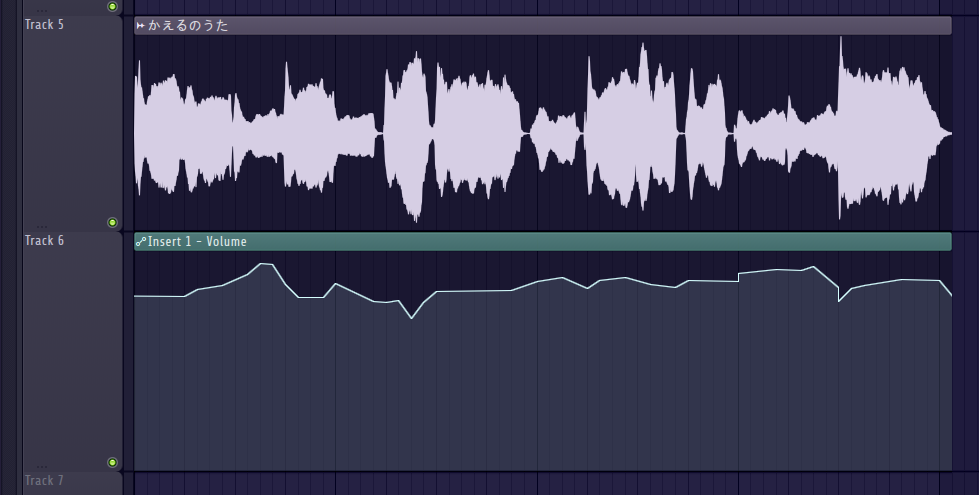
Vocal Riderを使用することで、ボーカルパートが常に適切な音量で再生され、意図しない音量変化を防ぐために役立ち、ミキシングプロセスがより効率的に行うことが可能になります。
Vocal Riderを実際に使ってみた感想
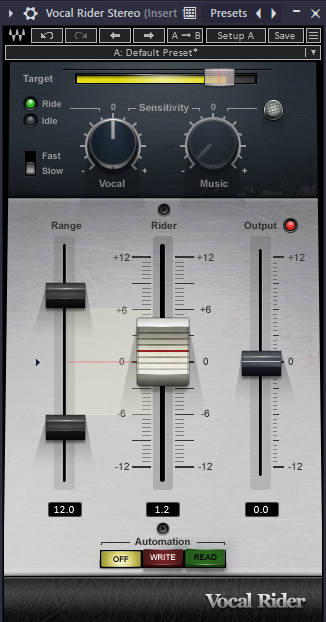
Vocal Riderを実際に使ってみて感じた感想についてお話します。
結論的には、購入して良かったなと感じています。なんといっても最大のメリットは、ボーカルの音量均一化の為のプロセスが高速化することです。
通常、コンプレッサーで圧縮する前に、ある程度音量を均一化しておかないと多くのダイナミクスやトランジェントが失われることになります。この前段階の音量均一化プロセスをすべて自動でやってくれるので非常に便利です。
基本的にはターゲットとなる音量を決めるだけで、音量が大きい場合はフェーダーを下げ、小さい場合はフェーダーを上げるというのを自動で行ってくれます。
Vocal Riderの効き具合
画像は上段がボーカルライダー適用前、下段がボーカルライダー適用後の音声と波形データです。
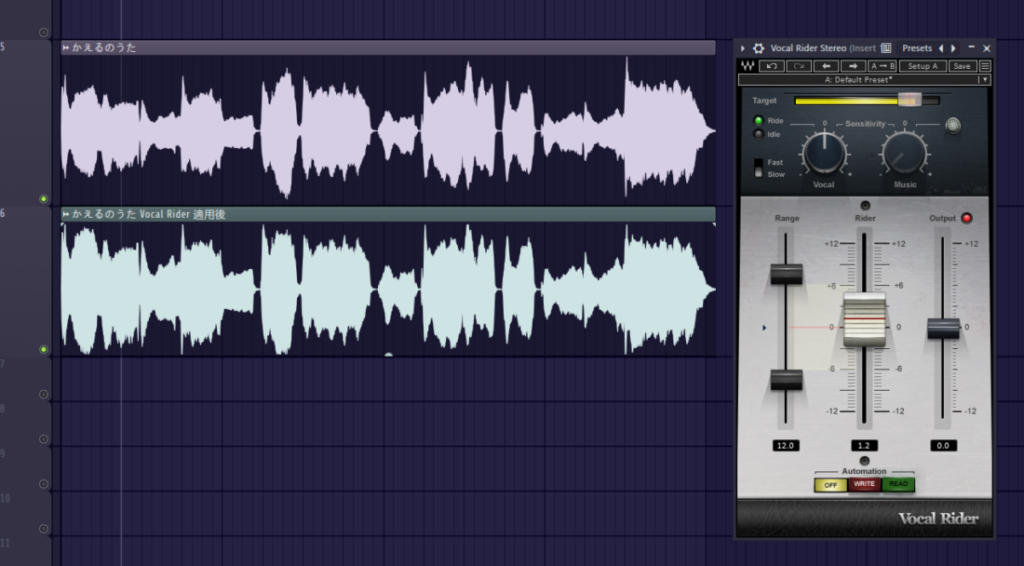
視覚的にも、波形の小さい部分が大きくなって、全体的に均一化されているのがわかります。
さらに、飛び出した部分を小さくしてくれることで、全体的の音量を持ち上げることができるので、聴覚的にも音圧が上がっているのがわかります。
Vocal Riderの簡単な使い方
ここからはVocal Riderの使い方について解説していきます。
インサートする場所
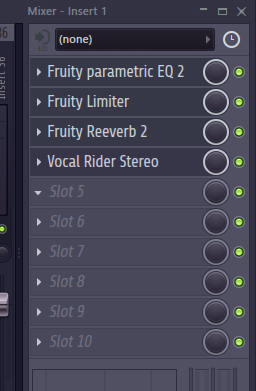
Vocal Riderのインサートする場所なのですが、英語の公式マニュアルによると「ボーカルまたはボーカルグループトラックの最後にVocal Riderを挿入します。」が正解だそうです。
もちろんコンプレッサー前段に挿して使用するという方法も効果的です。コンプレッサーに入るボーカル信号の音量差を少なくしておくことで、圧縮量を少なく抑えることができます。
ターゲットを設定
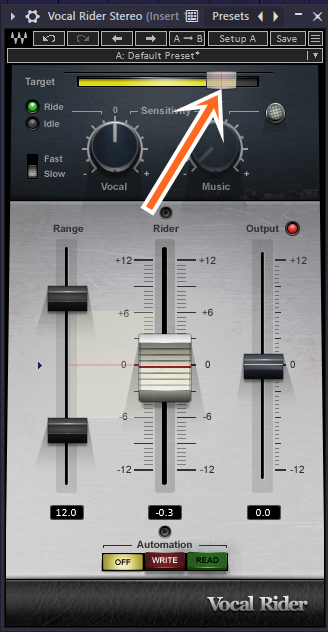
まずは、一番上部の「Target」で適切な音量の基準範囲を設定します。自動音量調整はターゲット位置に対して相対的に行われるため、まずはターゲットとなる音量ポジションを設定します。
感度を調節する
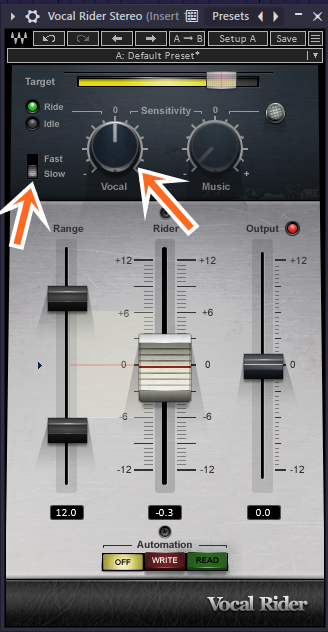
ターゲットとなる音量が決まったら、自動調整の感度を設定しましょう。
大きいノブの左側「Vocal」でボーカル検出器の感度を制御し、ノイズフロア、スピル、アンビエンスといったノイズと区別し、言葉の始まりと終わりを識別することができます。
その横にある「Fast / Slow」スイッチでボーカル検出のアタック感を調整します。音量変化の速度感に影響するので、滑らかに変化させたい場合は「Slow」、素早く変化させる場合は「Fast」を選択しましょう。
音量の範囲を決める
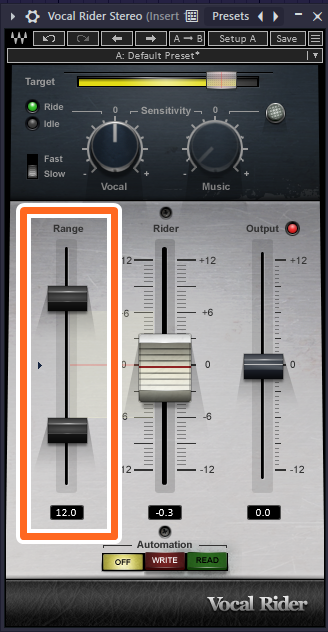
左部分の「Range」を調節することで、音量変化の幅を制御することができます。
フェーダーが上下に激しく動きすぎると違和感が出る場合があるので、自然に聴こえるように適切な範囲に設定します。
まとめ
実際にVocal Riderを使うことで、ボーカルの音量を均一化する工程がスピードアップしました。音量の均一化が行われる前にコンプをかけると、ダイナミクスやトランジェントが失われることがあるので、非常に便利です。
Vocal Riderを使う際の基本的なステップは簡単です。最初にインサート位置を決め、次に適切な音量の基準範囲を設定します。そして、感度を調整してノイズとボーカルを区別し、音量の変化速度を調整します。最後に、音量の範囲を設定して自然な効果を得ることができます。
さらに使い込みたい方は、インストゥルメントトラックをサイドチェインとしてトリガーすることで、ボーカルと伴奏のバランスを調整する機能もあるので、試してみてください。
以上、「Vocal Riderを購入!使用感レビューと簡単な使い方」でした。
【2023年最新】ボーカル用プラグインソフトおすすめ10選
プロ級のボーカルミックスを手に入れる!素人っぽさを避ける5つのミックステクニック





